- Blog
- Så här gör du
- Hur du använder Chromecast utan WiFi år 2025
Hur du använder Chromecast utan WiFi år 2025
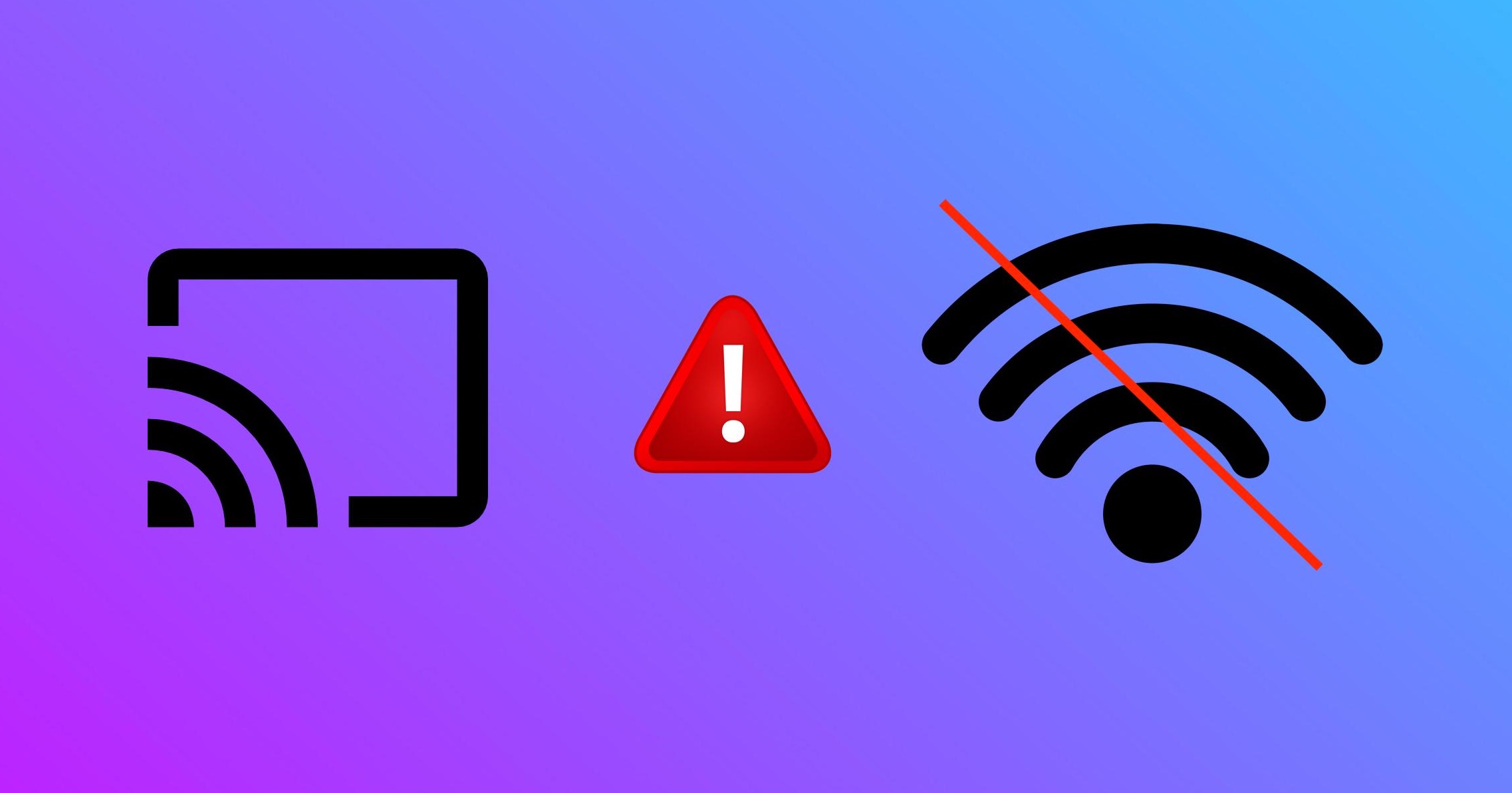
Chromecast är Googles smart-TV-teknik som kommer förinstallerad på specifika TV-modeller eller som en extern enhet. Dessa Chromecast-enheter gör det möjligt för användare att streama videoinnehåll eller lyssna på musik på den stora skärmen och tillåter användare att casta innehåll från sina iPhones.
För att kunna njuta av ditt favoritmaterial är en internetanslutning ett måste. Men ibland finns det ingen internetanslutning tillgänglig, vilket får många att leta efter sätt att använda en Chromecast utan internet.
Som tur är har du kommit till rätt plats då vi går igenom flera praktiska metoder för att använda din Chromecast utan Wi-Fi-anslutning. Dessa metoder omfattar allt från Googles egna Home-app till att använda en trådbunden adapter.

Så här använder du Chromecast utan Wi-Fi med Google Home Gästläge
Google Home-appen är det sätt du ställer in Chromecast för första gången, och för vissa användare kan du använda Gästläge om Wi-Fi:n slutar fungera eller blir otillgänglig. Gästläge är en inställning som låter dig använda en mobil anslutning för casting från iPhone utan en Wi-Fi-anslutning.
Det är viktigt att notera att inte alla kombinationer av enheter och telefoner stöder Gästläge, och iPhone-användare har en väldigt varierande tillgång till funktionen. Därför måste du verifiera att funktionen är tillgänglig för dig genom att följa dessa instruktioner:
1. Öppna Google Home-appen.
2. Välj din Chromecast-enhet.
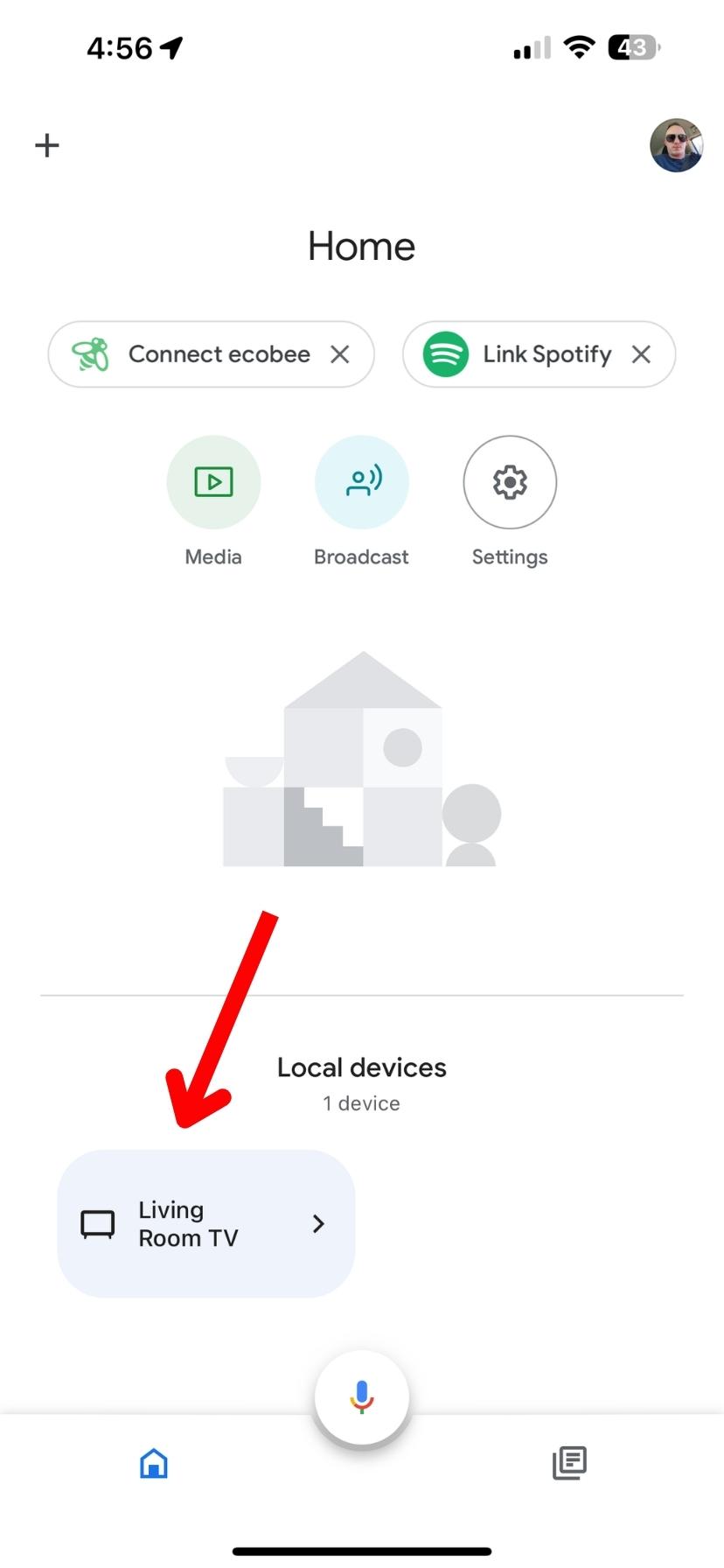
3. Om din telefon och Chromecast stöder Gästläge, kommer du att ha en kugghjulsikon för enhetsinställningar.
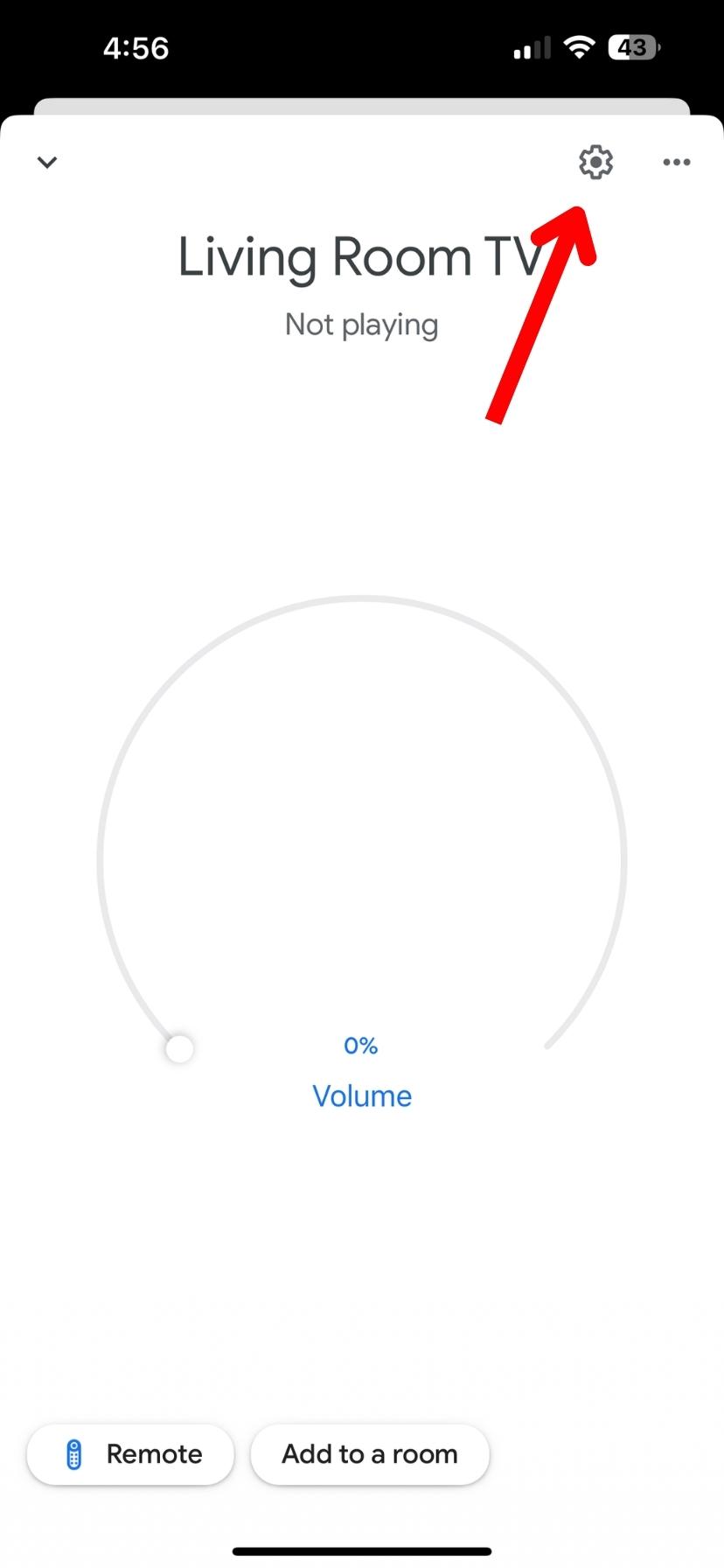
Om det inte finns någon kugghjulsikon kan du inte använda funktionen Gästläge för att ansluta iPhone till Chromecast utan Wi-Fi. Android-användare har bättre tur med Gästläge, och om kugghjulsikonen är tillgänglig, följ dessa steg för att komma igång:
1. Tryck på Identifiering & Delning.
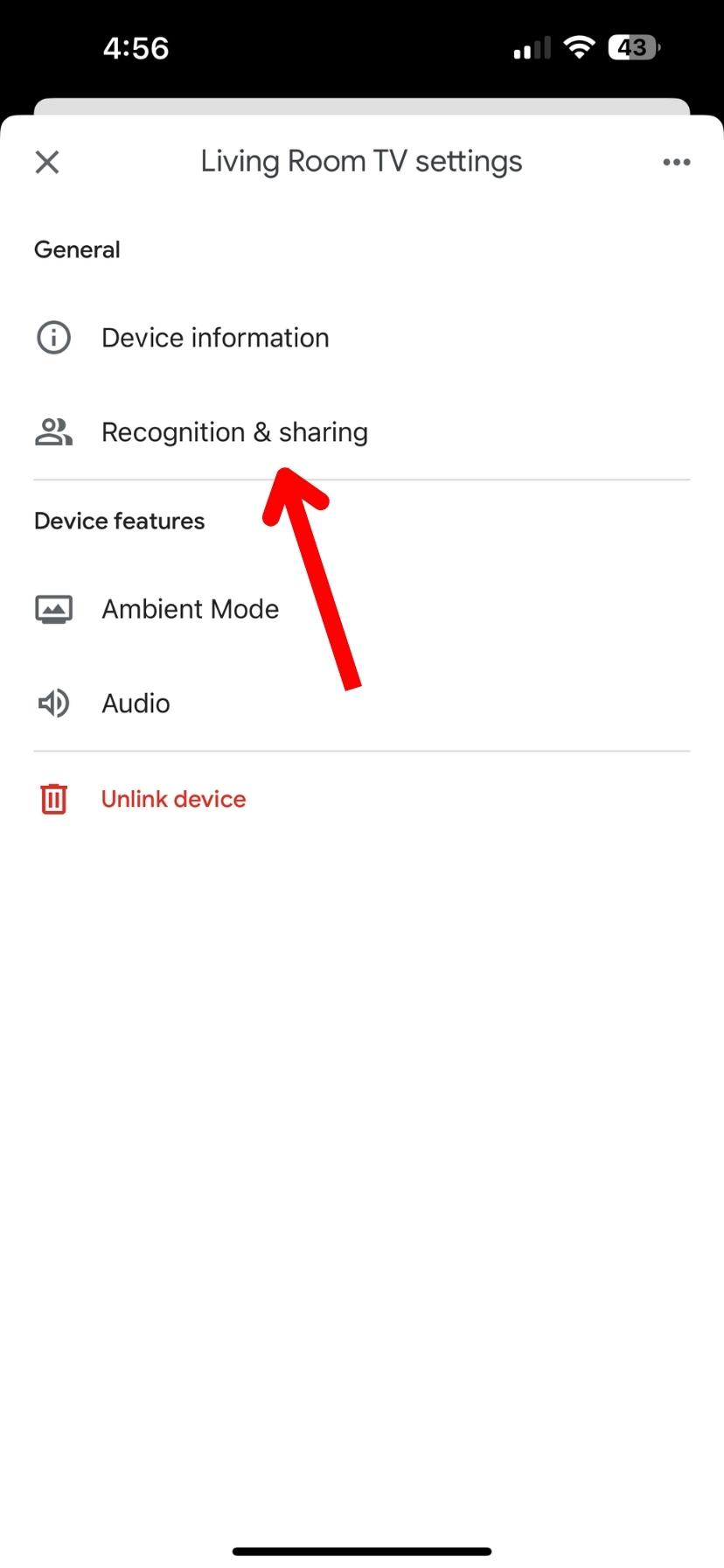
2. Välj Gästläge om tillgängligt.
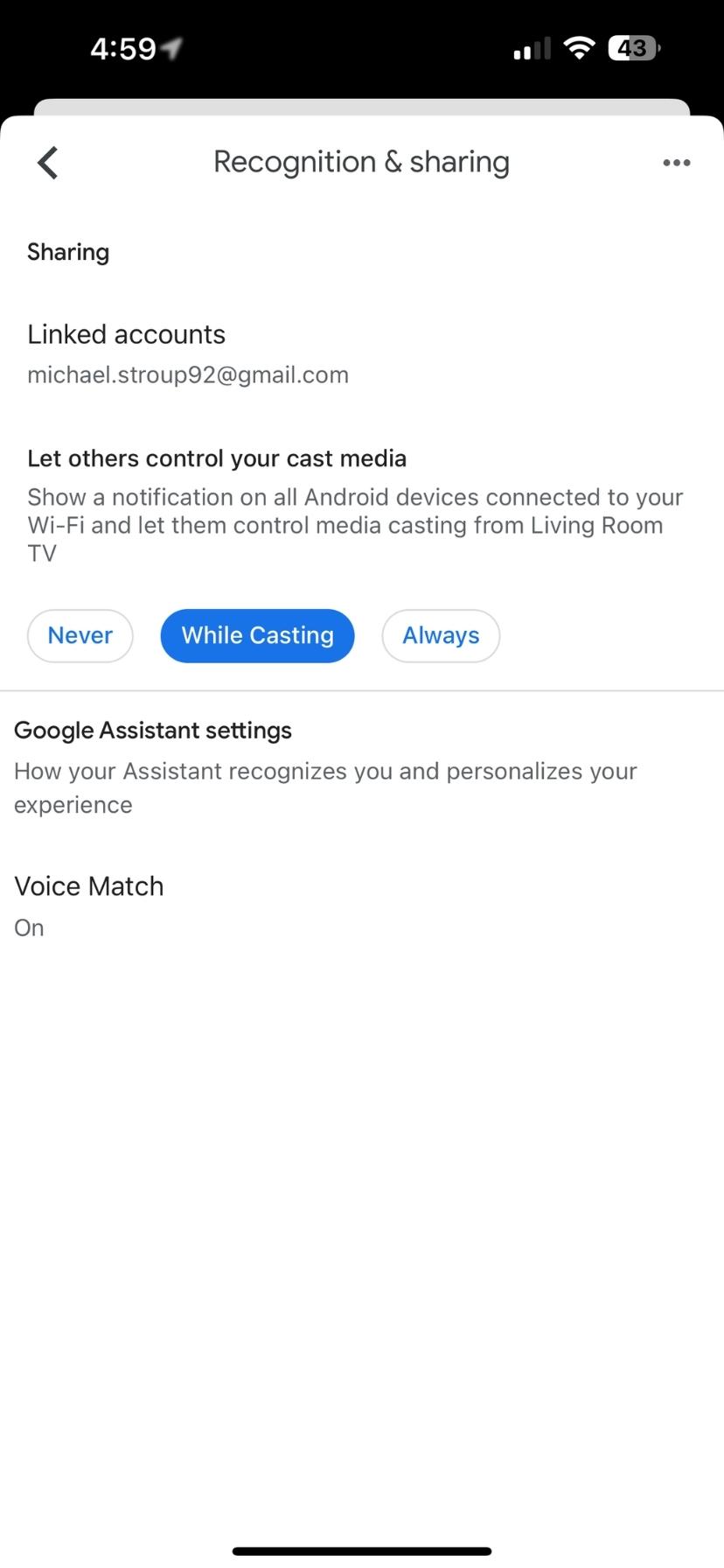
3. Växla reglaget. Som värd kommer du att ha en pin-kod som visas under Gästläge-reglaget. Om en telefon castar en video till din Chromecast kan användaren behöva ange värdens pin-kod för att spela upp videon.
Använd en trådbunden anslutning istället
Om du fortfarande letar efter sätt att använda Chromecast utan Wi-Fi finns det ett par trådbundna metoder som gör att du kan använda din Chromecast utan en Wi-Fi-anslutning. Medan den ena metoden låter dig använda din Chromecast, kringgår den andra den smarta enheten helt och hållet, så att du kan spegla din telefon oavsett om internet finns tillgängligt eller inte.
För det första kan du använda en ethernet-anslutning med hjälp av en adapter byggd för din Chromecast-enhet. Med denna adapter kan du ansluta en ethernetkabel till din internetrouter och adaptern, och sedan ansluta adaptern till din Chromecast för att ge en trådbunden internetanslutning.
För det andra, låt oss säga att du inte kan använda lösningen som nämndes ovan för att använda din Chromecast. I så fall kan du alltid använda en trådbunden HDMI-adapter istället. Även om en trådbunden anslutning inte låter dig använda fjärrkontrollfunktioner eller Chromecastens smarta funktioner, gör det att du kan spegla din skärm.
Använd det här praktiska knepet när du är i en Chromecast utan internet-situation:
1. Anslut HDMI till Lightning-adaptern till din iPhones laddningsport.

2. Anslut en HDMI-kabel till en ledig port på din TV.
3. Anslut den andra änden av HDMI-kabeln till en HDMI till Lightning (eller USB-C för iPad Pro och Android-enheter) adapter och sedan till din enhet.

4. Ändra ingången på din TV så att den matchar ingången för din HDMI-uppsättning.
5. Klart! Nu är din iPhone ansluten till TV:n via HDMI-kabel.

Använd din smartphones hotspot
Även om internetleverantörer, som Comcast, erbjuder ett robust nätverk av internetalternativ på språng, är de inte alltid tillgängliga där du behöver dem. För de tillfällen du vill casta utan Wi-Fi kan du använda din smartphones mobildata för att ge internetåtkomst till din Chromecast-enhet.
För att använda din smartphones hotspot aktiverar du först funktionen i enhetens inställningar. Medan iPhone-användare har en dedikerad inställning för mobilt hotspot, kan vissa Android-användare hitta hotspotkontrollerna under Wi-Fi-inställningarna.
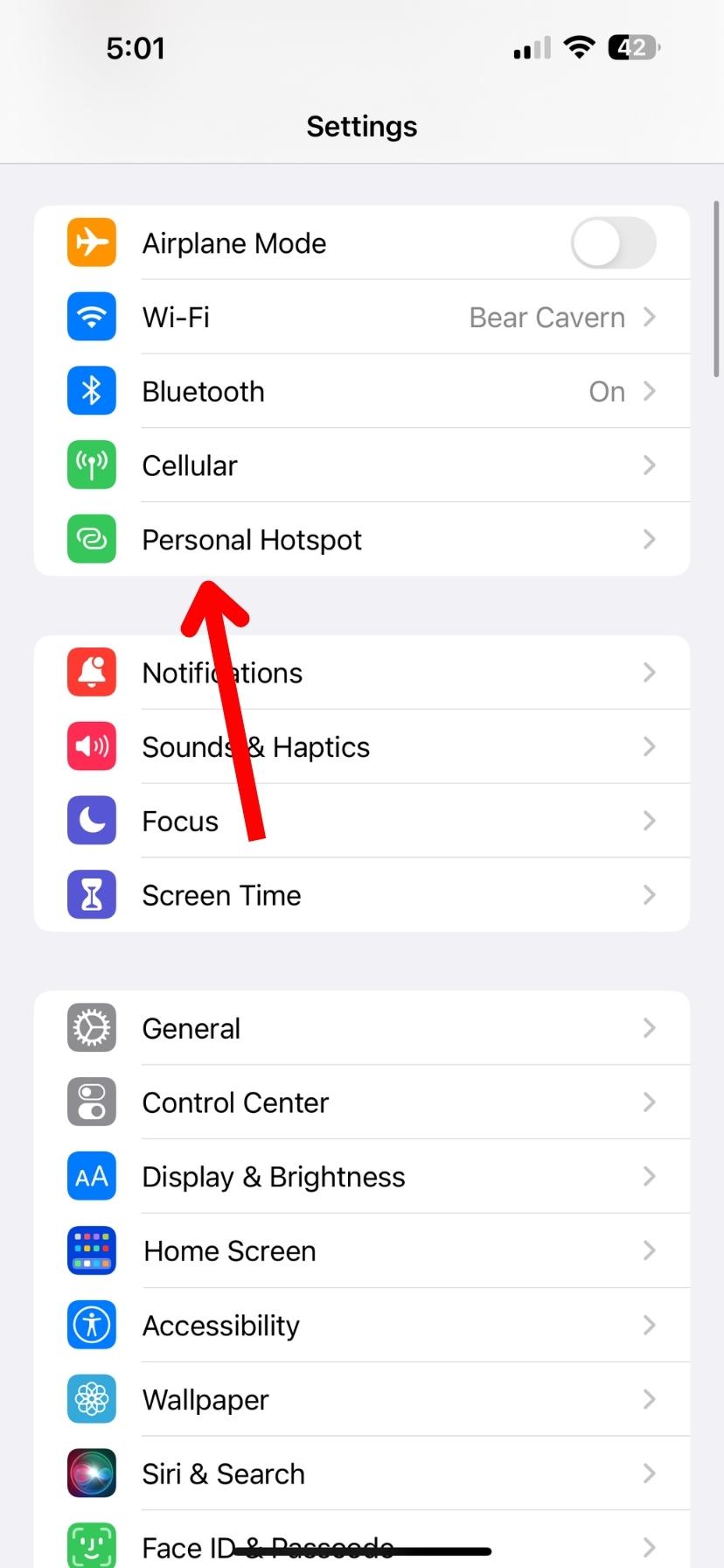
När din mobila hotspot är aktiv, gå till din Chromecasts inställningar. Bläddra ner till Wi-Fi-anslutning i inställningarna. Hitta din smartphone och ange lösenordet för att slutföra anslutningen.
Vissa nackdelar med att använda din smartphones hotspot är att du inte kan streama från telefonen till TV:n med samma smartphone som sänder ut Wi-Fi-signalen, eftersom den levererar internet. Du behöver en annan enhet för att casta eller använda Chromecastens fjärrkontroll.
Dessutom beror kvaliteten på din video- och musikstreaming på vilken typ av data som är tillgänglig för din mobila hotspot. Till exempel tillåter T-Mobile endast 3G-hotspothastigheter om du inte uppgraderar till ett högre datapaket.
Använd en Connectify Hotspot
Ett smartphone-hotspot fungerar utmärkt för mobila enheter, men Connectify Hotspot låter dig sända en internetanslutning från din laptop eller stationära dator. Denna metod passar bra för PC-användare som har en trådbunden Ethernet-anslutning eller en mobilaktiverad laptop men ingen annan Wi-Fi-möjlighet i närheten.
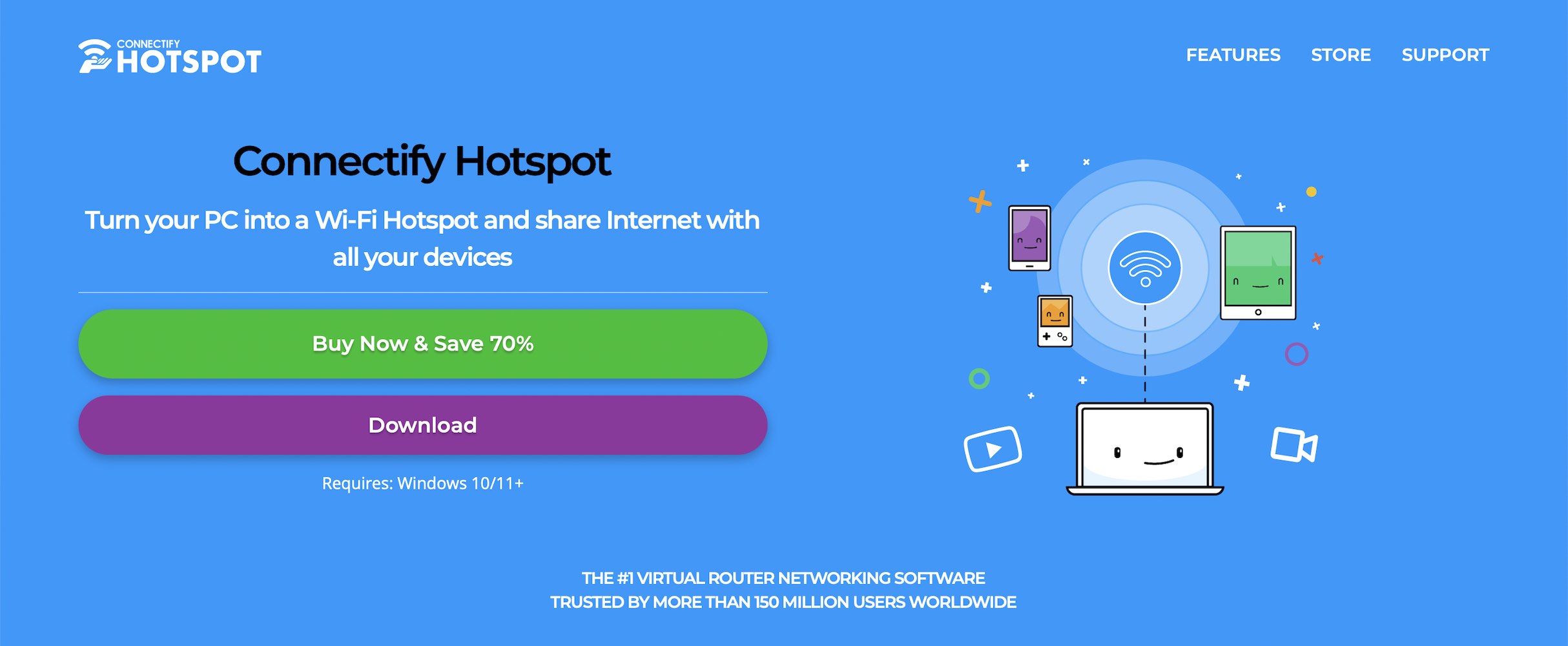
Connectify Hotspot fungerar genom att omvandla din PC till en virtuell router. Denna virtuella router gör det möjligt att sända en Wi-Fi-signal så att du kan streama från telefonen till TV:n så länge båda enheterna är uppkopplade på ditt Connectify Hotspot-nätverk.
För att få ut det mesta av Connectify Hotspot behöver du uppgradera till Pro- eller Max-versionen, vilket är en betallösning. Det finns en gratisversion, men den är ganska begränsad. Dessutom har Mac-användare otur då endast PC-användare kan använda denna metod för att skapa en anslutning.
Bästa appen för att casta iPhone till Chromecast
DoCast är en robust casting- och speglingsupplevelse som efterliknar AirPlay och utökar antalet enheter du kan casta till. Du kan skicka innehåll, som dina egna videor, foton, icke-DMA-skyddad nedladdad musik samt iPhone- eller iPad-skärmar till Chromecast, Fire TV, Firestick, Roku, DLNA-kompatibla TV-apparater, Samsung TV och LG TV.
Att ansluta till dina favoritenheter är enkelt och DoCast levererar högkvalitativa bilder och ljud med praktiskt taget ingen fördröjning. Du kan till och med spela spel med DoCast. Dessutom är appen tillgänglig för iPhone och iPad.
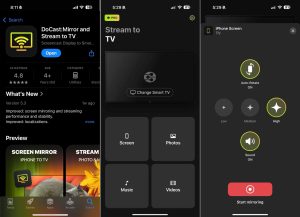
DoCast erbjuder en gratis provperiod så att du kan testa kvaliteten på casting- och speglingsfunktioner innan du uppgraderar till pro-versionen. Njut av en 3-dagars provperiod med pro-funktioner när du väljer ett av de betalda alternativen, vilket tar bort alla tidsbegränsningar.
DoCast:s betalda pro-nivåplaner börjar på $2,50 per månad vid abonnemang på årsplan. Månatliga och livstidsalternativ finns också om de passar din budget bättre.
Slutliga tankar om att använda Chromecast utan Wi-Fi
Att tappa Wi-Fi-anslutningen eller försöka njuta av ditt favoritmaterial när inget är tillgängligt kan vara frustrerande. Det finns dock några lösningar du kan prova för att få en Chromecast att fungera utan Internet eller en stabil Wi-Fi-anslutning.
Oavsett om du kan använda Google Homes gästläge eller behöver använda en adapter för att skapa en trådbunden anslutning, finns det garanterat en metod som fungerar för dig. Naturligtvis är det också ett utmärkt sätt att dela Internetåtkomst genom att använda din smartphones hotspot i ett pressat läge.
Och om du redan har lyckats lösa dina Wi-Fi-problem kan du använda en tredjepartsapp som DoCast för att casta din iPhone till din TV. Det är en lättanvänd app som ger en felfri casting- och skärmspeglingupplevelse.
Vanliga frågor och svar
Att ansluta en Chromecast utan Wi-Fi kan väcka flera frågor. Här är några vanliga frågor och svar som användare har om att ansluta till en Chromecast utan Internet.
Det finns inget direkt sätt att spegla iPhone till Chromecast utan Wi-Fi. Du behöver en tredjepartsapp för att spegla din iPhone till Chromecast. DoCast är ett utmärkt alternativ eftersom det låter dig spegla din telefon enkelt och även ger dig möjlighet att ändra några inställningar. Om du inte har Wi-Fi är ditt enda alternativ att använda Apples officiella HDMI till Lightning-adapter för att spegla din iPhone.
Att installera en Chromecast utan Wi-Fi är möjligt, men du kommer att behöva någon form av internetanslutning för den initiala installationen. Det innebär att du måste använda Chromecast ethernet-adapter för att ge internet till din Chromecast-enhet utan en Wi-Fi-anslutning.
För att ansluta din iPhone till Chromecast behöver du en tredjepartsapp såsom DoCast. Se till att din iPhone är ansluten till samma Wi-Fi-nätverk som din Chromecast-TV. Starta tredjepartsappen och välj din Chromecast-enhet eller TV i appen. När du är ansluten kan du börja spegla din telefons skärm eller streama videor, bilder och musik.
Om du inte kan casta från din iPhone till Chromecast kan det bero på att de inte är anslutna till samma Wi-Fi-nätverk. Vi föreslår också att du kontrollerar att du inte är ansluten till en VPN-server. Om du fortfarande har problem med att casta kan det vara ett problem med appen du använder. Om du vill ha en smidig castingupplevelse rekommenderar vi att du använder DoCast.
Det enda sättet att casta utan Wi-Fi eller en enhet med mobildata är att använda en trådbunden HDMI-adapter. Denna adapter gör det möjligt att spegla din telefon till TV:n, där du sedan kan spela upp innehåll. Annars är en trådbunden anslutning ditt enda andra alternativ.
Chromecast-TV-apparater och -enheter är beroende av data som överförs via Wi-Fi-anslutningar. Användare kan köpa en ethernetadapter till sin Chromecast, vilket gör att data överförs via en trådbunden anslutning direkt från ett internetmodem till nämnda Chromecast.
Google anser att deras Google TV Streamer är en mer premium streaming-enhet än föregångaren Chromecast med Google TV. Den erbjuder ett utökat funktionsutbud med mer lagring och RAM för snabbare prestanda, en dedikerad set-top box-design, smarta hem-hub-funktioner samt stöd för Dolby-video och -ljud.
